Toshiba PORTEGE Z830, SATELLITE Z830 Manual

Manual do Utilizador
Portégé Z830 / Satellite
Z830
|
|
|
Portégé Z830 / Satellite Z830 |
|
|
||
|
Índice |
|
|
|
|
Prefácio |
|
|
|
Precauções Gerais |
|
Capítulo 1 |
Como Começar |
|
|
|
|
Lista de verificação de equipamento .................................................. |
1-1 |
|
|
Como Começar ...................................................................................... |
1-2 |
|
Capítulo 2 |
Descrição geral |
|
|
|
Parte da frente com o ecrã fechado .................................................... |
2-1 |
|
|
Lado esquerdo ....................................................................................... |
2-2 |
|
|
Lado direito ............................................................................................ |
2-3 |
|
|
Parte traseira ......................................................................................... |
2-4 |
|
|
Parte inferior .......................................................................................... |
2-5 |
|
|
Parte frontal com o ecrã aberto ........................................................... |
2-6 |
|
|
Componentes de Hardware Internos ................................................. |
2-11 |
|
Capítulo 3 |
Princípios Básicos de Utilização |
|
|
|
Utilizar o Touchpad ............................................................................... |
3-1 |
|
|
O Teclado ............................................................................................... |
3-2 |
|
|
Utilização do Sensor de impressões digitais ..................................... |
3-7 |
|
|
Comunicações sem fios ..................................................................... |
3-15 |
|
|
LAN ....................................................................................................... |
3-19 |
|
|
Dispositivos opcionais ....................................................................... |
3-20 |
|
|
Ranhura para suportes de memória .................................................. |
3-21 |
|
|
Suportes de memória .......................................................................... |
3-22 |
|
|
Cuidados com os suportes de dados ................................................ |
3-23 |
|
|
Introduzir um suporte de memória .................................................... |
3-24 |
|
|
Remover um suporte de memória ..................................................... |
3-25 |
|
|
Monitor externo ................................................................................... |
3-25 |
|
|
HDMI ..................................................................................................... |
3-26 |
|
|
Bloqueio de segurança ....................................................................... |
3-28 |
|
|
Acessórios opcionais da TOSHIBA ................................................... |
3-29 |
|
|
Sistema de Som ................................................................................... |
3-29 |
|
|
Modo de vídeo ..................................................................................... |
3-32 |
|
|
Manuseamento do computador ......................................................... |
3-32 |
|
|
Dissipação do calor ............................................................................ |
3-33 |
Capítulo 4 |
Utilitários e Utilização Avançada |
|
|
|
|
Manual do Utilizador |
ii |
|

|
Portégé Z830 / Satellite Z830 |
|
|
|
|
|
Utilitários e aplicações ......................................................................... |
4-1 |
|
Funções especiais ................................................................................ |
4-7 |
|
Utilizar o utilitário de Suspensão TOSHIBA ........................................ |
4-9 |
|
Utilizar o TOSHIBA Face Recognition ............................................... |
4-11 |
|
Utilitário de Palavra-Passe TOSHIBA ................................................ |
4-15 |
|
HW Setup .............................................................................................. |
4-18 |
|
Monitorizador de Estado de PC TOSHIBA ........................................ |
4-24 |
|
Recuperação do Sistema .................................................................... |
4-25 |
Capítulo 5 |
Energia e Modos de Arranque |
|
|
Condições de energia ........................................................................... |
5-1 |
|
Monitorização do estado da alimentação eléctrica ............................ |
5-2 |
|
Bateria .................................................................................................... |
5-3 |
|
Modos de inicialização ......................................................................... |
5-7 |
|
Ligar/desligar pelo painel do ecrã ....................................................... |
5-8 |
|
Modo de Suspensão/Hibernação automático do sistema ................. |
5-8 |
Capítulo 6 |
Resolução de problemas |
|
|
Processo de resolução de problemas ................................................. |
6-1 |
|
Lista de verificação de hardware e sistema ....................................... |
6-4 |
|
Assistência Técnica da TOSHIBA ...................................................... |
6-17 |
Apêndice A
Apêndice B
Apêndice C
Apêndice D
Especificações
Cabo e fichas de corrente alterna
Notas legais
Informação sobre dispositivos de comunicações sem fios
Índice remissivo
Manual do Utilizador |
iii |

Portégé Z830 / Satellite Z830
Copyright
©2011 TOSHIBA Corporation. Todos os direitos reservados. Nos termos das leis sobre direitos de autor, este manual não pode ser reproduzido sob qualquer forma sem a prévia autorização por escrito da TOSHIBA. Não é assumida qualquer responsabilidade de patente, com respeito à utilização da informação aqui contida.
Primeira edição - Setembro de 2011
Os direitos de autor para música, filmes, programas de computador, bases de dados e outra propriedade intelectual abrangida por leis de direitos de autor pertence ao respectivo autor ou proprietário. O material sujeito a direitos de autor pode ser reproduzido apenas para utilização pessoal ou doméstica. Qualquer outra utilização para além daquela acima estipulada (incluindo a conversão para formato digital, alteração, transferência do material copiado e distribuição numa rede) sem a permissão do proprietário dos direitos de autor, é uma violação dos direitos de autor, e está sujeita a acção civil ou criminal por perdas e danos. Por favor, cumpra as leis de direitos de autor ao efectuar qualquer reprodução deste manual.
Isenção de responsabilidade
Esta manual foi revisto e aprovado para garantir a sua correcção. As instruções e descrições aqui contidas são exactas para o seu computador na altura da produção deste manual. Contudo, computadores e manuais posteriores estão sujeitos a alteração sem aviso prévio. A TOSHIBA não assume qualquer responsabilidade por erros resultantes directa ou indirectamente de erros, omissões ou discrepâncias entre o computador e o manual.
Marcas comerciais
Intel, Intel SpeedStep, Intel Core e Centrino são marcas comerciais, ou marcas comerciais registadas da Intel Corporation.
Os logótipos Windows, Microsoft e Windows Vista são marcas comerciais registadas da Microsoft Corporation.
Bluetooth é uma marca comercial detida pelos seus proprietários e usada pela TOSHIBA mediante licença.
HDMI, o logótipo HDMI e High-Definition Multimedia Interface são marcas comerciais ou marcas comerciais registadas da HDMI Licensing LLC.
ConfigFree é uma marca comercial da TOSHIBA Corporation. TouchPad é uma marca da Synaptics, Inc.
Wi-Fi é uma marca comercial registada da Wi-Fi Alliance.
Secure Digital e SD são marcas comerciais da SD Card Association.
MultiMediaCard e MMC são marcas comerciais da MultiMediaCard Association.
Manual do Utilizador |
iv |

Portégé Z830 / Satellite Z830
QUALCOMM é uma marca comercial da Qualcomm Incorporated, registada nos Estados Unidos e noutros países. ATHEROS é uma marca comercial da Qualcomm Atheros, Inc., registada nos Estados Unidos e noutros países.
Realtek é uma marca comercial registada da Realtek Semiconductor Corporation.
Dolby e o símbolo do duplo D são marcas comerciais registadas da Dolby Laboratories.
Este manual pode conter referências a outras marcas comerciais ou marcas comerciais registadas além das referidas acima.
Informação da FCC
Informação de Declaração de Conformidade segundo as normas da FCC Este equipamento foi testado e cumpre os limites estabelecidos para os equipamentos digitais da Classe B, de acordo com a Parte 15 das normas da FCC. Estes limites foram definidos para que exista um nível razoável de protecção contra interferências prejudiciais em instalações domésticas. Este equipamento produz, utiliza e pode irradiar energia de radiofrequência e, se não for instalado e utilizado de acordo com as instruções, pode causar interferência indesejada em comunicações via rádio. Contudo, não há garantias de que não ocorra interferência em alguma instalação em particular. Se este equipamento causar interferência prejudicial à recepção de rádio ou televisão, o que pode ser determinado ligando e desligando o equipamento, o utilizador pode tentar corrigir a interferência através de uma ou mais das seguintes formas:
Mudar a orientação ou a posição da antena receptora.
Aumentar a distância entre o equipamento e o receptor.
Ligar o equipamento a uma tomada eléctrica de um circuito diferente daquele ao qual o receptor está ligado.
Procurar a ajuda do revendedor ou de um técnico experiente em rádio/TV.
Apenas periféricos que estejam em conformidade com os limites da Classe B da FCC poderão ser ligados a este equipamento. É provável que a utilização de periféricos que não estejam em conformidade com esses limites, ou outros periféricos não recomendados pela TOSHIBA resulte em interferências na recepção de rádio e de TV. Devem ser utilizados cabos blindados entre os equipamentos externos e a porta do computador para monitor externo RGB, as portas Universal Serial Bus (USB 2.0 e 3.0), a porta HDMI e a ficha para microfone. Qualquer alteração efectuada neste equipamento, não expressamente aprovada pela TOSHIBA nem por entidades autorizadas pela TOSHIBA, pode invalidar a autoridade do utilizador para operar o equipamento.
Condições da FCC
Manual do Utilizador |
v |

Portégé Z830 / Satellite Z830
Este dispositivo está em conformidade com os regulamentos FCC, parte 15. A sua utilização está sujeita às seguintes duas condições:
1.Este dispositivo não pode causar interferências indesejadas.
2.Este dispositivo tem de aceitar quaisquer interferências recebidas, incluindo interferências que lhe possam causar algum funcionamento indesejado.
Contacto
Endereço: TOSHIBA America Information Systems, Inc.
9740 Irvine Boulevard
Irvine, California 92618-1697
Telefone: (949) 583-3000
Declaração de Conformidade para a UE
Este produto ostenta a Marca CE em conformidade com as Directivas Europeias relevantes. A entidade responsável pela etiquetagem com a marca CE é a TOSHIBA Europe, Hammfelddamm 8, 41460 Neuss, Alemanha. A Declaração de Conformidade para a UE, completa e oficial, encontra-se no website da TOSHIBA em http://epps.toshiba-teg.com.
Conformidade com as normas CE
Este produto tem a marcação CE de acordo com as Directivas Europeias relacionadas, especificamente, de acordo com a Directiva da Compatibilidade Electromagnética 2004/108/CE aplicável a computadores portáteis e acessórios electrónicos, incluindo o adaptador de alimentação fornecido, a Directiva do Equipamento Terminal de Telecomunicações e Rádio 1999/5/CE no caso de acessórios de telecomunicações adicionados, e a Directiva da Baixa Tensão 2006/95/CE aplicável ao adaptador de alimentação fornecido. Além disso, o produto está em conformidade com a Directiva Ecodesign 2009/125/EC (ErP) e as medidas de implementação com ela relacionadas.
Este produto e as opções originais destinam-se a cumprir com as normas relacionadas com compatibilidade electromagnética (EMC) e de segurança. Contudo, a TOSHIBA não pode garantir que este produto ainda observe estas normas de EMC se forem ligados cabos ou outros acessórios não produzidos pela TOSHIBA. Nesses casos, quem tiver ligado / ou montado essas opções ou / cabos, terá de se assegurar de que o sistema - o PC / e as opções ou cabos - ainda cumprem as normas apropriadas. Para evitar problemas de EMC em geral, deve observar as seguintes orientações:
Manual do Utilizador |
vi |

Portégé Z830 / Satellite Z830
Apenas opções com a marcação CE devem ser ligadas ou montadas no sistema
Apenas os cabos com a melhor blindagem devem ser utilizados
Ambiente de trabalho
Este produto foi concebido para cumprir os requisitos de EMC (Electromagnetic Compatibility - compatibilidade electromagnética) a serem observados em zonas designadas com “Ambientes residenciais, comerciais e de indústria ligeira”. A Toshiba não aprova a utilização deste produto em ambientes de trabalho diferentes daqueles atrás mencionados “Ambientes residenciais, comerciais e de indústria ligeira”.
Por exemplo, não é aprovada a utilização nos seguintes ambientes:
Ambientes industriais (por exemplo, ambientes onde se utiliza uma corrente trifásica de 380V).
Ambientes médicos
Ambientes de automóveis
Ambientes de aviões
Quaisquer consequências resultantes da utilização deste produto em ambientes de trabalho que não sejam aprovados, não são da responsabilidade da TOSHIBA.
As consequências da utilização deste produto em ambientes de trabalho não aprovados, poderão ser as seguintes:
Interferência com outros equipamentos ou máquinas na área circundante.
Mau funcionamento, ou perda de dados deste equipamento, causados por interferências geradas por outros equipamentos ou máquinas na área circundante.
Assim sendo, a Toshiba recomenda vivamente que a compatibilidade electromagnética deste produto seja adequadamente testada em todos os ambientes não recomendados, antes da utilização nesses ambientes. No caso de automóveis e aviões, deve pedir autorização ao fabricante ou a companhia aérea, respectivamente, antes de usar este equipamento.
Além disso, por motivos gerais de segurança, a utilização deste produto em ambientes com atmosferas explosivas não é permitida.
Informação VCCI Class B
用することを目的としていますが、この装置がラジオやテレビジョン 受信機に近接して使用されると、受信障害を引き起こすことがあります。 取扱説明書に従って正しい取り扱いをしてください。
Manual do Utilizador |
vii |

Portégé Z830 / Satellite Z830
Aviso sobre as normas de vídeo
ESTE PRODUTO ESTÁ AUTORIZADO AO ABRIGO DA LICENÇA DE CARTEIRA DE PATENTES VISUAIS DA AVC, VC-1 E MPEG-4 PARA UTILIZAÇÃO PESSOAL E NÃO COMERCIAL DO CONSUMIDOR COM O FIM DE (I) CODIFICAR VÍDEO EM CONFORMIDADE COM AS NORMAS ANTERIORMENTE DESCRITAS ("VÍDEO") E/OU (II) DESCODIFICAR VÍDEO AVC, VC-1 E MPEG-4 QUE TENHA SIDO CODIFICADO POR UM CONSUMIDOR DURANTE UMA ACTIVIDADE PESSOAL E NÃO COMERCIAL E/OU TENHA SIDO OBTIDO ATRAVÉS DE UM FORNECEDOR DE VÍDEO AUTORIZADO PELA MPEG LA A FORNECER ESSE VÍDEO. NÃO É CONCEDIDA NEM ESTÁ IMPLÍCITA QUALQUER LICENÇA PARA QUALQUER OUTRA UTILIZAÇÃO. PODE OBTER LICENÇAS E INFORMAÇÕES, INCLUINDO INFORMAÇÕES RELACIONADAS COM UTILIZAÇÕES PROMOCIONAIS, INTERNAS E COMERCIAIS, JUNTO DA MPEG LA, L.L.C. NO SITE HTTP:// WWW.MPEGLA.COM.
Informação de Regulamentação Canadiana (Só para o Canadá)
Este equipamento digital não excede os limites de emissões de ruído de rádio da Classe B, conforme definido no regulamento de interferências de rádio, do ministério canadiano de comunicações.
Note que segundo os regulamentos do ministério canadiano de comunicações (Canadian Department of Communications - DOC), alterações ou modificações não expressamente aprovadas pela TOSHIBA Corporation podem anular o seu direito de usar este equipamento.
Este equipamento digital da Classe B cumpre todos os requisitos dos regulamentos canadianos sobre equipamentos produtores de interferências.
Cet appareil numérique de la class B respecte toutes les exigences du Règlement sur le matériel brouilleur du Canada.
GOST
A informação seguinte é válida apenas para os estados membros da UE:
Eliminação de produtos
Manual do Utilizador |
viii |

Portégé Z830 / Satellite Z830
O símbolo do caixote do lixo com rodas e uma cruz indica que os produtos não podem ser recolhidos e eliminados juntamente com o lixo doméstico. As pilhas e baterias integradas podem ser eliminadas juntamente com o produto. Serão separadas nos centros de reciclagem.
A barra preta indica que o produto foi colocado no mercado depois de 13 de Agosto de 2005.
Ao contribuir para a recolha separada dos produtos e das pilhas e baterias, o utilizador está a ajudar a garantir a eliminação adequada dos produtos, pilhas e baterias, ajudando a evitar potenciais consequências negativas para o ambiente e para a saúde humana.
Para obter mais informação sobre os programas de recolha e reciclagem disponíveis no seu país, visite o nosso website (http://eu.computers.toshiba-europe.com) ou contacte as suas autoridades municipais ou a loja onde adquiriu o produto.
Eliminação de pilhas e/ou baterias
O símbolo do caixote do lixo com uma cruz indica que as baterias e/ou os acumuladores não podem ser recolhidos e eliminados juntamente com o lixo doméstico.
Se a pilha ou bateria tiver teores de chumbo (Pb), mercúrio (Hg) e/ou cádmio (Cd) superiores aos definidos na Directiva sobre Baterias (2006/66/CE), então os símbolos químicos do chumbo (Pb), mercúrio (Hg) e/ou cádmio (Cd) aparecerão por baixo do símbolo do caixote do lixo com uma cruz.
Ao participar na recolha diferenciada de produtos e baterias, ajudará a assegurar a eliminação adequada dos produtos e baterias e, desta forma, ajudará a evitar potenciais consequências negativas para o ambiente e para a saúde humana.
Para obter mais informação sobre os programas de recolha e reciclagem disponíveis no seu país, visite o nosso website (http://eu.computers.toshiba-europe.com) ou contacte as suas autoridades municipais ou a loja onde adquiriu o produto.
Estes símbolos poderão não ser aplicáveis, dependendo do país e região onde o produto for adquirido.
Manual do Utilizador |
ix |
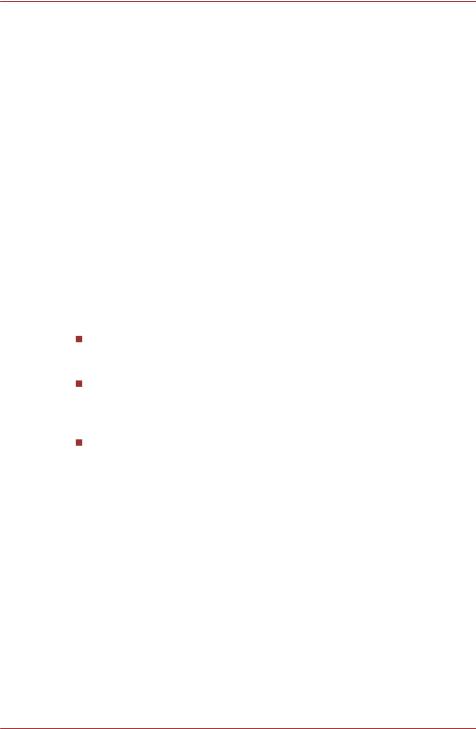
Portégé Z830 / Satellite Z830
Eliminação do computador e das respectivas baterias
Contacte um fornecedor de serviços autorizado pela TOSHIBA para obter informações sobre como eliminar o computador e as baterias.
REACH - Declaração de conformidade
Os novos regulamentos da União Europeia (EU) para produtos químicos, REACH (Registration, Evaluation, Authorization and Restriction of Chemicals), são aplicáveis desde 1 de Junho de 2007. A Toshiba cumprirá todos os requisitos da regulamentação REACH e está empenhada em proporcionar aos clientes todas as informações sobre as substâncias químicas utilizadas nos nossos produtos, tal como disposto na regulamentação REACH.
Consulte o seguinte Web site www.toshiba-europe.com/computers/info/ reach para obter todas as informações sobre a presença de substâncias nos nossos artigos que estejam incluídas na lista de substâncias candidatas de acordo com o Artigo n.º 59(1) da Regulamentação (CE) n.º 1907/2006 ("REACH") e que utilizemos em concentrações superiores a 0,1 % - peso por peso.
A informação seguinte destina-se apenas à Turquia:
Em conformidade com os regulamentos EEE: A Toshiba cumpre todos os regulamentos da norma turca 26891 "Restrição do uso de certas substâncias perigosas em equipamento eléctrico e electrónico". O número possível de pontos ("pixels") anómalos no seu ecrã cumpre a norma ISO 9241-307. Se o número de pontos anómalos for inferior ao especificado nesta norma, não poderão ser considerados como defeito ou falha.
A bateria é um produto de consumo, pelo que o seu tempo de duração depende da utilização do computador. Se não for possível carregar a bateria de todo, então isso será considerado um defeito ou uma falha. A variação do tempo de duração da bateria não é um defeito ou uma falha.
Manual do Utilizador |
x |

Portégé Z830 / Satellite Z830
Programa ENERGY STAR®
O seu modelo de computador poderá estar em conformidade com as normas ENERGY STAR®. Se o modelo que tiver adquirido estiver em conformidade, terá o logótipo ENERGY STAR® e a seguinte informação aplica-se a ele.
A TOSHIBA é um dos parceiros do Programa ENERGY STAR e concebeu este computador de forma a satisfazer as directivas ENERGY STAR para a eficiência energética. Este computador é fornecido com as opções de gestão de energia predefinidas para uma configuração que proporciona a utilização mais estável e o desempenho óptimo do sistema, tanto no funcionamento com o adaptador de alimentação CA como no funcionamento apenas com a bateria.
Para poupar energia, o seu computador está configurado para entrar no modo de Suspensão de baixa potência, o qual desliga o sistema e o ecrã depois de 15 minutos de inactividade, quando o computador estiver a funcionar ligado ao adaptador alimentação de CA.
A TOSHIBA recomenda que mantenha esta e as restantes funções de poupança de energia activas, para que o computador funcione com o máximo de eficiência energética. Para despertar o computador do Modo de Suspensão, prima o botão para Ligar/Desligar (Power).
Os produtos que conseguem a certificação ENERGY STAR evitam emissões de gases de efeito de estufa através do cumprimento de rigorosas directivas de eficiência energética definidas pela agência EPA dos EUA e pela Comissão da UE. De acordo com a EPA, um computador que cumpra as novas especificações ENERGY STAR utilizará entre 20 e 50% menos energia, dependendo da forma como for utilizado. Visite http:// www.eu-energystar.org ou http://www.energystar.gov para obter mais informação sobre o Programa ENERGY STAR.
Manual do Utilizador |
xi |
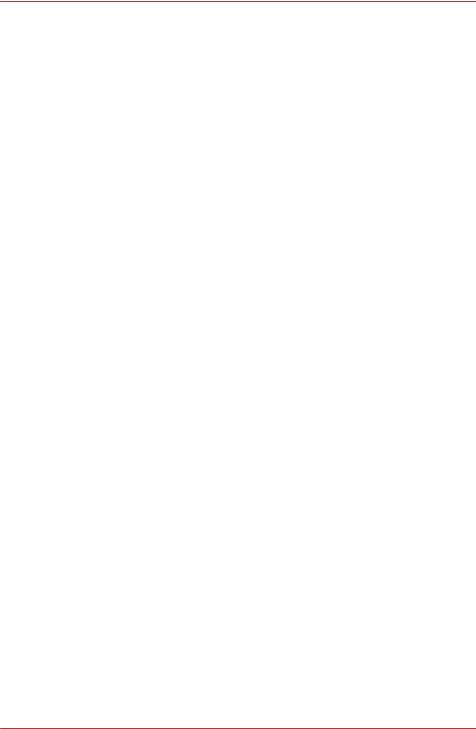
Portégé Z830 / Satellite Z830
Prefácio
Parabéns pela sua aquisição deste computador. Este computador dispõe de excelentes capacidades de expansão, inclui funcionalidade multimédia e foi concebido para garantir anos de funcionamento fiável e de elevado desempenho.
Este manual diz-lhe como configurar e começar a utilizar o seu computador. Fornece também informação detalhada sobre como configurar as operações básicas e cuidados a ter com o computador, como usar dispositivos opcionais e resolver problemas.
Convenções
Este manual utiliza os seguintes formatos para descrever, identificar e realçar termos e procedimentos de funcionamento.
Abreviaturas
Na primeira ocorrência, e sempre que necessário por questões de clareza, as abreviaturas estão dentro de parênteses após a sua definição. Por exemplo: Read Only Memory (ROM). As siglas são também definidas no Glossário.
Ícones
Os ícones identificam portas, botões e outras partes do computador. O painel de indicadores também utiliza ícones para identificar os componentes sobre os quais está a fornecer informação.
Teclas
As teclas do teclado são utilizadas no texto para descrever muitas operações do computador. Um tipo de letra diferente indica os símbolos no topo das teclas tal como aparecem no ecrã. Por exemplo, ENTER identifica a tecla ENTER.
Operação das teclas
Algumas operações exigem que use em simultâneo duas ou mais teclas. Identificamos esse tipo de operações pelos símbolos do topo das teclas separados por um sinal de mais (+). Por exemplo, CTRL + C significa que tem de manter premida a tecla CTRL e ao mesmo tempo premir a tecla C. Se forem usadas três teclas, mantenha premidas as duas primeiras, e ao mesmo tempo prima a terceira.
ABC |
Quando os procedimentos requerem uma acção, |
|
tal como clicar num ícone, ou introduzir texto, o |
|
nome do ícone ou o que introduzir aparecerá com |
|
o tipo de letra que vê à esquerda. |
Manual do Utilizador |
xii |

Portégé Z830 / Satellite Z830
Mensagens
As mensagens são utilizadas neste manual para chamar a atenção para informações importantes. Cada tipo de mensagem é identificado como indicado abaixo.
Indica uma situação potencialmente perigosa, a qual poderia resultar em morte ou em graves ferimentos, se não cumprir as instruções.
Tome atenção! Um aviso de cuidado informa-o de que a utilização indevida do equipamento, ou se não seguir as instruções, pode causar perda de dados ou danos do equipamento.
Leia por favor. Uma nota é uma sugestão ou conselho que o ajuda a tirar melhor proveito do seu equipamento.
Terminologia
Este termo foi definido da seguinte forma neste documento:
Iniciar |
A palavra "Iniciar" refere-se ao botão " " no |
Windows 7.
SSD ou unidade de Este computador está equipado com uma estado sólido unidade "solid state" (SSD) em vez de uma
unidade de disco rígido (HDD).
Manual do Utilizador |
xiii |
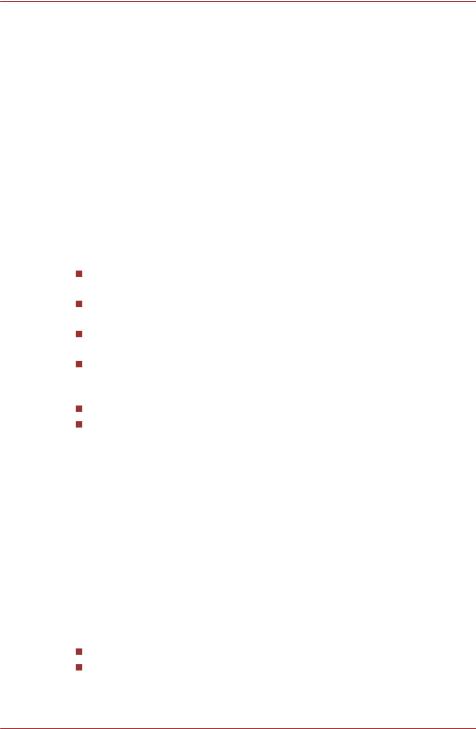
Portégé Z830 / Satellite Z830
Precauções Gerais
Os computadores TOSHIBA foram concebidos para optimizar a segurança, minimizar o esforço e suportar os rigores da portabilidade. Contudo, devem ser observadas certas precauções para reduzir mais ainda o risco de danos físicos pessoais, ou danos para o computador.
Não se esqueça de ler as precauções gerais a seguir listadas, e tenha em atenção os avisos de cuidado incluídos no texto do manual.
Possibilite uma ventilação adequada
Certifique-se sempre de que o computador e o adaptador de alimentação de CA têm uma ventilação adequada e que estão protegidos contra o sobreaquecimento quando o computador está ligado ou quando o adaptador de alimentação de CA está ligado a uma tomada eléctrica (mesmo que o computador esteja em Modo de Suspensão). Neste caso, observe o seguinte:
Nunca cubra o computador nem o adaptador de alimentação de CA com qualquer objecto.
Nunca coloque o computador nem o adaptador de alimentação de CA perto de fontes de calor, como cobertores eléctricos ou aquecedores.
Nunca cubra nem bloqueie as ranhuras de ventilação, incluindo as que se encontram na base do computador.
Coloque sempre o computador sobre uma superfície plana e rígida. A utilização do computador sobre tapetes ou outros materiais flexíveis, poderá bloquear as aberturas de ventilação.
Proporcione sempre espaço suficiente em volta do computador.
O sobreaquecimento do computador ou do adaptador de alimentação de CA poderá causar anomalias no sistema, danos no computador e no adaptador de alimentação de CA ou incêndio, podendo resultar em ferimentos graves.
Criar um ambiente adequado ao computador
Coloque o computador numa superfície plana suficientemente larga para apoiar o computador e outros dispositivos que estiver a utilizar, como por exemplo, uma impressora.
Deixe algum espaço livre à volta do computador e do outro equipamento de forma a haver uma ventilação adequada. Caso contrário, pode haver sobreaquecimento.
Para manter o computador em boas condições de funcionamento, proteja a área de trabalho de:
Pó, humidade e luz directa do sol.
Equipamento que gera um forte campo magnético, tal como altifalantes estereofónicos (sem ser os altifalantes que estão ligados ao computador) ou telefones com sistemas de alta-voz.
Manual do Utilizador |
xiv |

Portégé Z830 / Satellite Z830
Rápidas alterações de temperatura ou de humidade, e fontes de alteração de temperatura, tais como aparelhos de ar condicionado ou aquecedores.
Calor, frio, ou humidade, extremos. Líquidos e produtos corrosivos.
Doença por esforços
Leia atentamente o Manual de Instruções para Segurança e Conforto. Esse manual contém informação sobre a prevenção de ferimentos por esforço das mãos e pulsos, que podem ser causados pela utilização intensiva do teclado. Inclui também informação sobre a concepção e arranjo do espaço de trabalho, postura e iluminação, que pode ajudá-lo(a) a reduzir o esforço físico.
Ferimentos provocados por calor
Evite o contacto físico prolongado com o computador. Se o computador for usado durante longos períodos, a sua superfície pode ficar muito quente. Embora a temperatura possa não parecer muito elevada ao toque, se mantiver o contacto físico com o computador durante um longo período de tempo (por exemplo, se colocar o computador no colo ou mantiver as mãos no descanso para os pulsos), a pele poderá sofrer danos provocados pela temperatura.
Se o computador tiver sido utilizado durante muito tempo, evite o contacto com a placa de metal que suporta as várias portas de interface, pois poderá estar quente.
A superfície do adaptador de alimentação de CA pode ficar quente durante a utilização, mas isso não indica qualquer anomalia. Se precisar de transportar o adaptador de alimentação de CA, deve desligá-lo e deixá-lo arrefecer antes de o transportar.
Não pouse o adaptador de alimentação de CA sobre qualquer material que seja sensível ao calor, pois poderá danificar esse material.
Danos por pressão ou impacto
Não aplique pressões elevadas no computador, nem o sujeite a qualquer tipo de impacto forte, pois isso pode danificar os componentes do computador ou causar anomalias no funcionamento.
Telemóveis
Tenha em atenção que a utilização de telemóveis pode provocar interferências no sistema de áudio. O funcionamento do computador não é prejudicado de qualquer forma, mas recomenda-se que mantenha uma distância mínima de 30 cm entre o computador e o telemóvel que esteja a utilizar.
Manual do Utilizador |
xv |
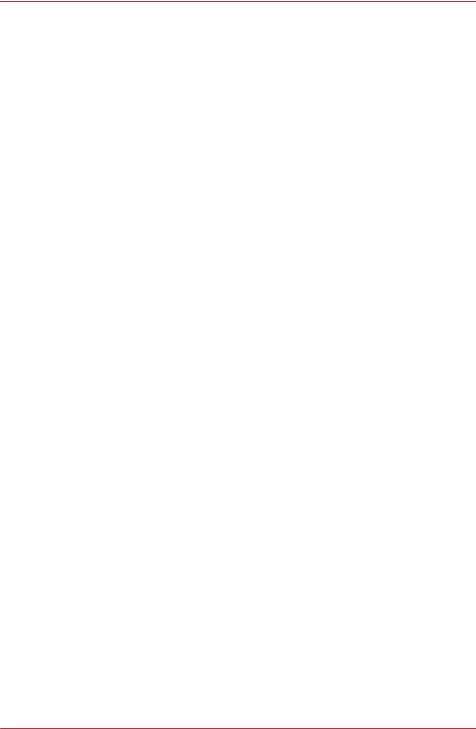
Portégé Z830 / Satellite Z830
Manual de Instruções para Segurança e Conforto
Todas as informações importantes sobre a utilização correcta e segura deste computador estão descritas no Manual de Instruções para Segurança e Conforto que é incluído. Recomenda-se que o leia antes de utilizar o computador.
Manual do Utilizador |
xvi |
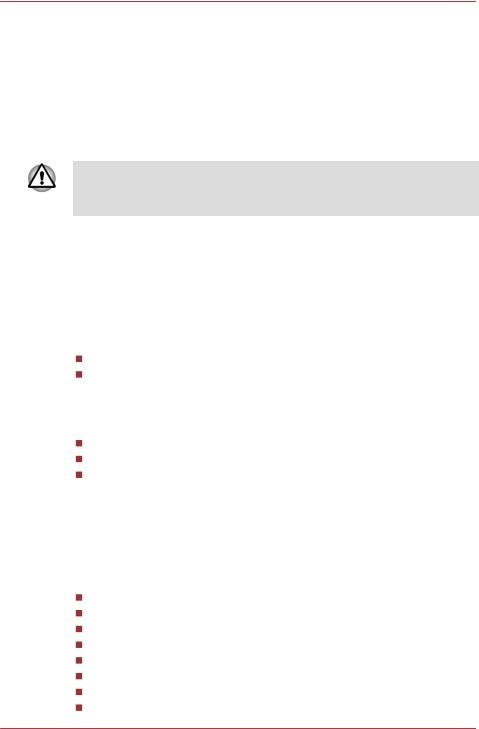
Portégé Z830 / Satellite Z830
Capítulo 1
Como Começar
Este capítulo fornece uma lista de verificação de equipamento e informações básicas para que comece a usar o seu computador.
Algumas das funções descritas neste manual poderão não funcionar adequadamente se usar um sistema operativo que não tenha sido previamente instalado pela TOSHIBA.
Lista de verificação de equipamento
Desembale o computador com cuidado e guarde a caixa e os materiais de embalagem para futura utilização.
Hardware
Verifique se recebeu todos os seguintes elementos:
Computador Pessoal Portátil TOSHIBA
Adaptador de alimentação de CA e cabo de alimentação (ficha de 2 ou 3 pinos)
Documentação
Iniciação rápida Z830
Manual de Instruções para Segurança e Conforto
Informação da garantia
Se algum destes itens estiver em falta ou danificado, contacte o seu revendedor imediatamente.
Software
O computador possui o seguinte sistema operativo Windows® e os seguintes utilitários pré-instalados.
Windows 7
TOSHIBA Recovery Media Creator
Assistente TOSHIBA
TOSHIBA ConfigFree™
Plug-in TOSHIBA Resolution+ para o Windows Media Player
Utilitário TOSHIBA eco
TOSHIBA Bulletin Board.
TOSHIBA ReelTime
Manual do Utilizador |
1-1 |

Portégé Z830 / Satellite Z830
Utilitário TOSHIBA HW Setup
Pacote de Valor Acrescentado TOSHIBA
Aplicação TOSHIBA Web Camera
Reconhecimento de Face TOSHIBA
TOSHIBA Fingerprint Utility
Estação de Serviço TOSHIBA
Monitorizador de Estado de PC TOSHIBA
Utilitário de Suspensão TOSHIBA
Manual do Utilizador (este manual)
Poderá não ter todos os softwares indicados acima, dependendo do modelo que adquiriu.
Como Começar
Todos os utilizadores devem certificar-se de que lêem a secção Ligar pela primeira vez.
Não se esqueça de ler o Manual de Instruções para Segurança e Conforto, incluído, para obter informações sobre a utilização correcta e segura deste computador. Este manual destina-se a ajudá-lo a ficar mais confortável e produtivo durante a utilização de um computador portátil. Se seguir as respectivas recomendações poderá reduzir as possibilidades de desenvolver lesões dolorosas ou incapacitantes nas mãos, braços, ombros ou pescoço.
Esta secção fornece informação básica para que comece a usar o seu computador. Abrange os seguintes tópicos:
Ligar o adaptador de alimentação de CA
Abrir o painel do ecrã
Ligar a alimentação eléctrica
Ligar pela primeira vez
Desligar a alimentação eléctrica Reiniciar o computador
Utilize um programa de verificação de vírus e certifique-se de que é actualizado regularmente.
Nunca formate suportes de armazenamento sem verificar os seus conteúdos, pois a formatação destrói os dados armazenados.
É uma boa ideia efectuar periodicamente cópias de segurança da unidade de estado sólido interna ou de outro dispositivo de armazenamento principal em suportes externos. Os suportes gerais de armazenamento não são estáveis, nem possuem grande longevidade, e sob determinadas situações poderão ocorrer perdas de danos.
Manual do Utilizador |
1-2 |

Portégé Z830 / Satellite Z830
Antes de instalar um dispositivo ou aplicação, guarde na unidade SSD ou noutro suporte de armazenamento quaisquer dados que se encontrem na memória. Desta forma poderá evitar perda de dados.
Ligar o adaptador de alimentação de CA
Ligue o adaptador de alimentação CA quando pretender carregar a bateria ou utilizar o computador ligado à tomada eléctrica. Esta é também a forma mais rápida de começar a utilizar o tablet, porque a bateria precisa de ser carregada antes de poder ser utilizada como fonte de energia.
O adaptador de alimentação de CA ajusta-se automaticamente a qualquer tensão entre 100 e 240 volts, e a uma frequência de 50 a 60 hertz, o que permite utilizar o computador em praticamente qualquer país ou região. O adaptador de alimentação de CA converte a corrente alterna em corrente contínua, reduzindo a tensão fornecida ao computador.
Utilize sempre o adaptador de alimentação de CA da TOSHIBA, fornecido com o computador, ou modelos alternativos recomendados pela TOSHIBA, para evitar o risco de incêndio ou outros danos no computador. A utilização de um adaptador de alimentação de CA incompatível poderá provocar um incêndio ou danos no computador, podendo resultar em ferimentos graves. A TOSHIBA não assume quaisquer responsabilidades por danos causados pela utilização de adaptadores de CA incompatíveis.
Nunca ligue o adaptador de alimentação de CA a uma fonte de electricidade que não corresponda à tensão e à frequência indicadas na etiqueta de especificações da unidade. Caso contrário, poderá provocar um incêndio ou choque eléctrico, que podem resultar em ferimentos graves.
Utilize ou adquira sempre um cabo de alimentação em conformidade com as especificações e requisitos de frequência e tensão para o país de utilização. Caso contrário, poderá provocar um incêndio ou choque eléctrico, que podem resultar em ferimentos graves.
O cabo de corrente fornecido cumpre as normas de segurança e regulamentos da região onde o produto é adquirido, e não deve ser usado noutra região. Para utilização noutras regiões, por favor adquira cabos de alimentação que cumpram as normas de segurança e regulamentos da região específica.
Não utilize uma ficha de conversão de 3 para 2 pinos.
Manual do Utilizador |
1-3 |

Portégé Z830 / Satellite Z830
Quando ligar o adaptador de alimentação de CA ao computador, siga sempre os passos pela ordem exacta, conforme descritos no Manual do Utilizador. A ligação do cabo de corrente a uma tomada eléctrica deve ser o último passo a executar, pois de outra forma a ficha de saída do adaptador de alimentação de CA pode apresentar carga eléctrica e provocar choque eléctrico ou ferimentos físicos menores ao ser tocada. Como precaução geral de segurança, evite tocar em quaisquer peças de metal.
Nunca coloque o seu computador, nem o adaptador de alimentação de CA, sobre superfícies de madeira, como móveis, ou quaisquer outras superfícies que possam ficar danificadas se forem expostas ao calor, porque as temperaturas da base do computador e do adaptador de alimentação de CA aumentam durante a utilização normal.
Coloque sempre o computador e o adaptador de alimentação de CA sobre uma superfície plana e rígida, que seja resistente aos danos provocados pelo calor.
Consulte o Manual de Instruções para Segurança e Conforto, incluído, para obter detalhes sobre precauções e instruções de manuseamento.
1. Ligue o cabo de alimentação ao adaptador de alimentação de CA.
Figura 1-1 Ligação do cabo de alimentação ao adaptador de alimentação de CA (ficha de 2 pinos)
Figura 1-2 Ligação do cabo de alimentação ao adaptador de alimentação de CA (ficha de 3 pinos)
Dependendo do modelo, poderá ser incluído com o computador um cabo de alimentação/adaptador de alimentação de CA com uma ficha de 2 ou de 3 pinos.
Manual do Utilizador |
1-4 |

Portégé Z830 / Satellite Z830
2.Ligue a saída de CC do adaptador de alimentação de CA à tomada DC IN 19V à parte de trás do computador.
Figura 1-3 Ligar a ficha de saída de CC ao computador
1
2
1. Entrada de alimentação DC IN 19V 2. Ficha de saída de CC
3.Ligue o cabo de alimentação a uma tomada eléctrica de parede - os indicadores da Bateria e DC IN, na parte da frente do computador, devem acender.
Abrir o painel do ecrã
O painel do ecrã pode ser aberto numa grande variedade de ângulos para permitir uma óptima visualização.
Segurando o computador com uma mão na zona do apoio para as mãos, para que o corpo principal do computador não se levante, erga lentamente o painel do ecrã. Isto permite-lhe ajustar o ângulo de forma a proporcionar a máxima luminosidade.
Figura 1-4 Abrir o painel do ecrã
1
1. Painel do ecrã
Tenha cuidados razoáveis ao abrir e fechar o painel do ecrã. A sua abertura ou fecho com violência podem danificar o computador.
Tenha cuidado para não abrir demasiadamente o painel do ecrã, pois poderia exercer demasiada força nas dobradiças do painel e causar danos.
Não pressione nem empurre directamente sobre o painel do ecrã.
Manual do Utilizador |
1-5 |
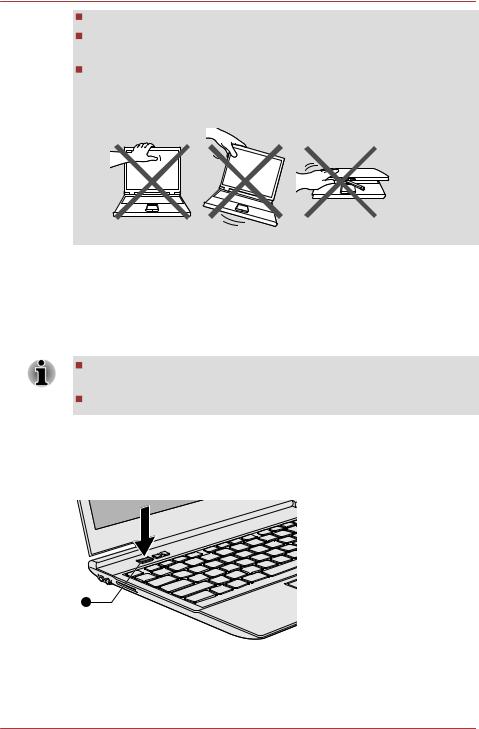
Portégé Z830 / Satellite Z830
Não levante o computador pegando pelo painel do ecrã.
Não feche o painel do ecrã se estiver alguma esferográfica ou outro objecto entre o painel do ecrã e o teclado.
Quando abrir ou fechar o painel do ecrã, coloque uma mão na zona do apoio para as mãos, para segurar o computador, e utilize a outra mão para abrir ou fechar lentamente o painel do ecrã (não use força excessiva para abrir ou fechar o painel do ecrã).
Ligar a corrente eléctrica
Esta secção descreve como ligar a alimentação eléctrica - o indicador Energia indicará o estado da alimentação eléctrica. Consulte a secção
Monitorização do estado da alimentação eléctrica no Capítulo 5, Energia e Modos de Arranque para obter mais informação.
Depois de ligar a alimentação pela primeira vez, não a desligue até ter configurado o sistema operativo.
Não é possível ajustar o volume durante a configuração do Windows.
1.Abra o painel do ecrã.
2.Mantenha premido o interruptor de corrente do computador durante dois ou três segundos.
Figura 1-6 Ligar a corrente eléctrica
1
1. Botão para Ligar/Desligar
Manual do Utilizador |
1-6 |

Portégé Z830 / Satellite Z830
Ligar pela primeira vez
O ecrã inicial do Windows 7 é o primeiro a aparecer quando o computador é ligado. Siga as instruções que aparecerem no ecrã para instalar o sistema operativo correctamente.
Leia com atenção os Termos da Licença de Utilização do Software quando estes lhe forem apresentados.
Desligar a alimentação eléctrica
O computador pode ser desligado de uma das seguintes formas: Modo de Encerramento, Modo de Hibernação ou Modo de Suspensão.
Modo de Encerramento
Quando desliga a corrente no Modo de Encerramento, não são gravados dados e, quando voltar a ser ligado, o computador surgirá com o ecrã inicial do sistema.
1.Se tiver introduzido dados, grave-os na unidade de estado sólido ou noutro suporte de armazenamento.
Certifique-se de que o indicador SSD está apagado. Se desligar a corrente enquanto um disco estiver a ser usado, pode perder dados ou danificar o disco.
Nunca desligue a alimentação eléctrica enquanto uma aplicação estiver a funcionar. Tal poderá causar perda de dados.
Nunca desligue a alimentação eléctrica ou dispositivos externos de armazenamento, nem retire suportes de armazenamento, durante operações de leitura/escrita. Se o fizer, poderá perder dados.
2.Clique em Iniciar.
3.Clique no botão Encerrar(  ).
).
4.Desligue a alimentação de todos os periféricos que estejam ligados ao computador.
Não volte a ligar o computador nem os periféricos imediatamente. Aguarde um momento para evitar potenciais danos.
Modo de Suspensão
Se tiver de interromper o seu trabalho, pode desligar a corrente sem sair do software, colocando o computador em Modo de Suspensão. Neste modo, os dados são mantidos na memória principal do computador para que possa continuar a trabalhar a partir de onde interrompeu o trabalho, quando voltar a ligar o computador.
Manual do Utilizador |
1-7 |
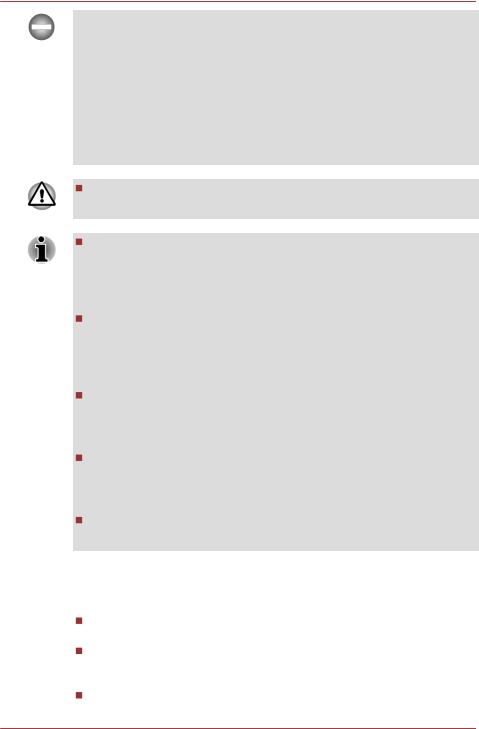
Portégé Z830 / Satellite Z830
Quando tiver necessidade de desligar o computador, a bordo de um avião ou noutros locais onde exista regulação ou controlo de dispositivos electrónicos, desligue sempre o computador totalmente. Isto inclui desligar todas as funcionalidades de comunicações sem fios e cancelar as configurações que reactivem o computador automaticamente, como a função de gravação por temporizador. Se não encerrar o computador totalmente, o sistema operativo do computador pode reactivar-se para efectuar tarefas pré-programadas ou preservar dados não guardados, podendo interferir com sistemas de aviação ou outros e provocar ferimentos graves.
Antes de entrar no Modo de Suspensão, não se esqueça de guardar os seus dados.
Quando o adaptador de alimentação de CA está ligado, o computador entra no Modo de Suspensão dependendo da configuração das Opções de Energia (para aceder a estas opções, clique em Iniciar ->
Painel de Controlo -> Sistema e Segurança -> Opções de Energia).
Para retomar o funcionamento do computador a partir do Modo de Suspensão, prima e mantenha premido o botão de energia ou qualquer tecla do teclado durante um curto período de tempo. Note que as teclas do teclado apenas despertam o computador se a opção Despertar pelo teclado estiver activada no utilitário HW Setup.
Se houver uma aplicação de rede activa quando o computador entrar no Modo de Suspensão, essa aplicação poderá não estar a funcionar quando o computador voltar a ser ligado e despertar do Modo de Suspensão.
Para impedir que o computador entre automaticamente no Modo de Suspensão, desactive esta opção nas Opções de Energia (para aceder a estas opções, clique em Iniciar -> Painel de Controlo -> Sistema e Segurança -> Opções de Energia).
Para utilizar a função de Suspensão Híbrida, deve configurá-la nas Opções de Energia.
Vantagens do Modo de Suspensão
A função do Modo de Suspensão proporciona as seguintes vantagens:
Repõe o ambiente de trabalho anterior mais rapidamente do que a função do Modo de Hibernação.
Poupa energia ao encerrar o sistema quando não se verificam introduções de dados ou acesso ao hardware durante o tempo determinado na função de Modo de Suspensão do sistema.
Permite a utilização da função de desligar através do painel do ecrã.
Manual do Utilizador |
1-8 |

Portégé Z830 / Satellite Z830
Entrar em Modo de Suspensão
Pode também activar o Modo de Suspensão premindo FN + F3 - Consulte a secção sobre as funções das Teclas Rápidas no Capítulo 3, Princípios Básicos de Utilização, para ver mais detalhes.
Pode entrar no modo de suspensão usando uma de três formas:
Clique em Iniciar, aponte para o ícone de seta (  ) e seleccione Suspensão no menu.
) e seleccione Suspensão no menu.
Feche o painel do ecrã. Note que esta função tem de estar activada nas Opções de energia (para aceder a estas opções, clique em
Iniciar -> Painel de controlo -> Sistema e segurança -> Opções de energia).
Prima o botão Ligar/Desligar. Note que esta função tem de estar activada nas Opções de energia (para aceder a estas opções, clique em Iniciar -> Painel de controlo -> Sistema e segurança -> Opções de energia).
Quando voltar a ligar a alimentação eléctrica, pode continuar a partir de onde ficou quando encerrou o computador.
Quando o computador se encontra em Modo de Suspensão, o indicador de energia fica intermitente em cor-de-laranja.
Se estiver a utilizar o computador apenas com a energia da bateria, pode prolongar o tempo total de operacionalidade se o encerrar em Modo de Hibernação - o Modo de Suspensão consome mais energia quando o computador está desligado.
Limitações do Modo de Suspensão
O Modo de Suspensão não funciona nas seguintes condições:
Se o computador for ligado imediatamente após ter sido encerrado. Se os circuitos da memória estiverem expostos a electricidade estática ou ruído eléctrico.
Modo de Hibernação
A função do Modo de Hibernação guarda o conteúdo da memória na unidade de estado sólido quando o computador é desligado, para que possa ser reposto o estado de funcionamento anterior quando o computador voltar a ser ligado. Note que a função do Modo de Hibernação não guarda o estado de quaisquer dispositivos periféricos ligados ao computador.
Manual do Utilizador |
1-9 |

Portégé Z830 / Satellite Z830
Guarde os seus dados. Ao entrar no Modo de Hibernação, o computador guarda o conteúdo da memória na unidade de estado sólido. No entanto, por questões de segurança, recomenda-se que guarde os seus dados manualmente.
Podem perder-se dados se desligar o adaptador de alimentação de CA antes da gravação estar concluída. Aguarde até que o indicador SSD se apague.
Vantagens do Modo de Hibernação
A função do Modo de Hibernação proporciona as seguintes vantagens:
Guarda os dados na unidade de estado sólido quando o computador é desligado automaticamente devido ao facto de a bateria estar com pouca carga.
Pode voltar imediatamente ao seu ambiente de trabalho quando ligar o computador.
Poupa energia ao encerrar o sistema quando não se verificam introduções de dados ou acesso ao hardware durante o tempo determinado na função Hibernação do sistema.
Permite a utilização da função de desligar através do painel do ecrã.
Iniciar o Modo de Hibernação
Pode também activar o Modo de Hibernação premindo FN + F4 - Consulte a secção sobre as funções das Teclas Rápidas no Capítulo 3, Princípios Básicos de Utilização, para ver mais detalhes.
Para entrar no Modo de Hibernação, siga os passos indicados abaixo.
1.Clique em Iniciar.
2.Aponte para o ícone de seta (  ) e seleccione Hibernar no menu.
) e seleccione Hibernar no menu.
Modo de Hibernação Automática
O computador pode ser configurado para entrar automaticamente no Modo de Hibernação quando premir o botão de energia ou fechar o painel do ecrã. Pode seguir os passos descritos abaixo para definir esta configuração:
1.Clique em Iniciar e, em seguida, em Painel de controlo.
2.Clique em Sistema e segurança e, em seguida, em Opções de energia
3.Clique em Escolher o que os botões de energia fazem ou Escolher o que acontece quando o painel do ecrã é fechado.
4.Active as definições necessárias para o Modo de Hibernação:
Quando eu premir o botão de energia e Quando eu fechar o painel.
Manual do Utilizador |
1-10 |
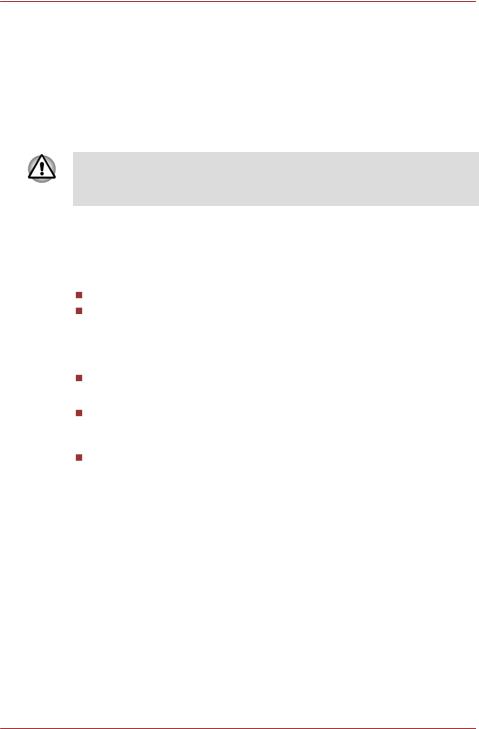
Portégé Z830 / Satellite Z830
5.Prima o botão Guardar alterações.
Gravação de dados no Modo de Hibernação
Quando se encerra o computador no Modo de Hibernação, o computador demora algum tempo a gravar os dados em memória para a unidade de estado sólido. Durante esse tempo, o indicador SSD acende-se.
Depois de desligar o computador e os dados da memória serem gravados na unidade de estado sólido, desligue a alimentação de quaisquer dispositivos periféricos.
Não volte a ligar o computador nem os outros dispositivos imediatamente. Aguarde um momento para que todos os condensadores descarreguem por completo.
Reiniciar o computador
Existem certas situações que exigem a reinicialização do computador. Por exemplo:
Alterar certas configurações do computador.
A ocorrência de um erro que faça com que o computador deixe de responder aos comandos do teclado.
Se tiver necessidade de reiniciar o computador, existem três formas de o fazer:
Clique em Iniciar, aponte para o ícone de seta (  ) e seleccione Reiniciar no menu.
) e seleccione Reiniciar no menu.
Prima CTRL, ALT e DEL simultaneamente (uma vez) para fazer aparecer a janela de menu e, em seguida, seleccione Reiniciar nas
Opções de encerramento.
Prima o botão de alimentação (Power) e mantenha-o premido durante cinco segundos. Assim que o computador se tiver desligado, aguarde entre dez e quinze segundos até voltar a ligá-lo premindo o botão de ligar/desligar.
Manual do Utilizador |
1-11 |
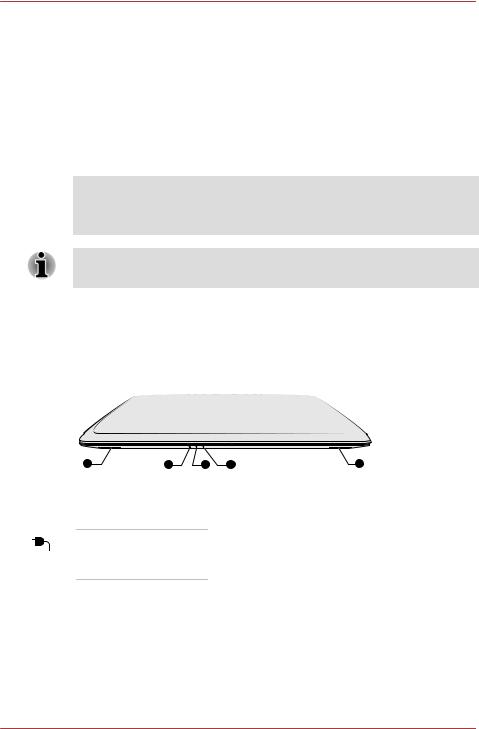
Portégé Z830 / Satellite Z830
Capítulo 2
Descrição geral
Este capítulo apresenta os vários componentes do computador. Recomendamos que se familiarize com cada um deles antes de utilizar o computador.
Nota legal (Ícones não aplicáveis)
Para obter mais informações sobre os ícones não aplicáveis, consulte a secção Notas Legais, no Apêndice C.
Quando utilizar o computador, faça-o com cuidado para evitar riscar ou danificar a superfície.
Parte da frente com o ecrã fechado
A figura seguinte mostra a parte frontal do computador com o painel do ecrã na posição fechada.
Figura 2-1 Frente do computador com o painel do ecrã fechado
4 |
1 |
2 |
3 |
|
4 |
1. |
Indicador DC IN (adaptador de |
3. |
Indicador da bateria |
||
alimentação de CA) |
|
|
|
|
|
2. |
Indicador de energia |
|
|
4. |
Altifalantes estéreo |
Indicador DC IN (adaptador de alimentação de CA)
O indicador DC IN acende normalmente com a cor verde quando está a ser fornecida corrente contínua pelo adaptador de alimentação de CA.
Manual do Utilizador |
2-1 |

Portégé Z830 / Satellite Z830
Indicador de energia O indicador de Energia normalmente acende-se com a cor verde quando o computador está ligado. No entanto, se desligar o computador passando para o Modo de Suspensão, este indicador fica intermitente com a cor laranja - ligado durante dois segundo e desligado durante dois segundos, aproximadamente - tanto durante o encerramento do sistema como durante todo o tempo em que estiver desligado.
Indicador da bateria O indicador da Bateria indica o estado de carga da bateria - a cor verde indica carga completa, laranja indica que a bateria está a carregar e laranja intermitente indica carga reduzida.
Consulte o Capítulo 5, Energia e Modos de Arranque para obter mais informação sobre esta função.
Altifalantes estéreo Os altifalantes emitem som gerado pelo software, bem como alarmes sonoros como o alarme de bateria fraca gerado pelo sistema.
Lado esquerdo
A figura seguinte mostra o lado esquerdo do computador.
Figura 2-2 O lado esquerdo do computador
|
1 |
3 |
|
|
|
2 |
|
1. |
Entrada para microfone |
3. Ranhura para suportes de memória |
|
2. |
Tomada para auscultadores |
|
|
O aspecto do produto varia consoante o modelo adquirido.
Entrada para micro- Uma tomada de microfone mini de 3,5 mm fone permite ligar uma mini ficha de três condutores,
para introdução de som estéreo a partir de um microfone.
Saída para ausculta- Uma ficha mini de 3,5 mm para auscultadores dores permite a ligação de auscultadores estéreo.
Manual do Utilizador |
2-2 |

Portégé Z830 / Satellite Z830
O sistema de som integrado é compatível com os altifalantes e microfone internos do computador; permite ainda a ligação de um microfone e auscultadores externos através das fichas apropriadas.
Ranhura para su- Esta ranhura permite utilizar cartões de memória portes de memória SD™/SDHC™/SDXC™, miniSD™/microSD™ e
MultiMediaCard™. Consulte a secção Dispositivos opcionais no Capítulo 3, Princípios Básicos de Operação para obter mais informações.
Mantenha os objectos metálicos estranhos, como parafusos, agrafos e clips, afastados da ranhura para suportes de memória. Os objectos metálicos podem criar um curto-circuito, podendo causar danos ou risco de incêndio de que poderão resultar ferimentos graves.
Lado direito
A figura seguinte mostra o lado direito do computador.
Figura 2-3 O lado direito do computador
1
2
1. Porta Universal Serial Bus (USB 2.0 2. Ranhura para o fecho de segurança ou 3.0)
Porta Universal Serial O computador possui uma porta Universal Serial Bus (USB 2.0 ou 3.0) Bus, em conformidade com a norma USB 2.0 ou
3.0, no lado direito.
O tipo da porta pode variar, dependendo do modelo que adquiriu. A porta com o conector azul é a porta USB 3.0.
A porta USB 2.0 está em conformidade com a norma USB 2.0 e não é compatível com dispositivos USB 3.0.
A porta USB 3.0 está em conformidade com a norma USB 3.0 sendo também compatível com dispositivos que utilizem a norma USB 2.0.
Manual do Utilizador |
2-3 |
